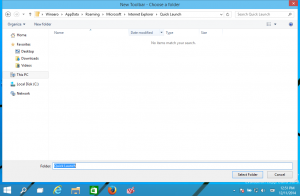Microsoft тестує віджет пошуку панелі завдань у Windows 11
Схоже, Microsoft тестує різні методи спрощення доступу користувачів до онлайнового та локального пошуку в Windows 11. У випущеній версії на панелі завдань є окрема кнопка пошуку. У деяких попередніх версіях був панель пошуку на робочому столі. Нарешті, у Windows 11 Build 25136 Microsoft додала віджет пошуку, який з’являється в нижньому лівому куті панелі завдань.
Реклама
За замовчуванням новий віджет прихований. Коли ви ввімкнете його, він замінить кнопку пошуку та з’явиться на лівому краю панелі завдань перед прогнозом погоди.

Цікаво, що я не зміг увімкнути панель пошуку в цій збірці, тому, можливо, Microsoft видалила її в якості віджета пошуку на панелі завдань.
Однак віджет пошуку не відкриває автоматично панель пошуку. Загалом, він діє як звичайна кнопка, а не як віджет. Фірма Редмонда намагається оптимізувати невикористане місце зліва, оскільки панель завдань видається порожньою з налаштуваннями за замовчуванням. Піктограми програм знаходяться в центрі, а область лотка – праворуч. Прогноз погоди – це єдина інформація, яка відображається ліворуч, тому Microsoft збирається використовувати цю область для чогось іншого.
Якщо ви хочете спробувати нову кнопку пошуку, вам потрібно ввімкнути її за допомогою vivetool.
Увімкнути віджет пошуку на панелі завдань у Windows 11
- Перейдіть до GitHub та завантажте останню версію ViveTool.
- Розпакуйте архів за допомогою програми в зручне місце, наприклад C:\Vivetool.
- Натисніть Виграти + Р щоб відкрити Біжи поле та введіть cmd.exe.

- Натисніть Ctrl + Зміна + Введіть щоб відкрити командний рядок як Адміністратор.
- Тепер вставте таку команду в командний рядок:
C:\Vivetool\vivetool addconfig 37010913 2.
- Нарешті, перезавантажте комп’ютер.
Таким чином ви увімкнете новий віджет пошуку. Ви можете вимкнути його в будь-який момент пізніше за допомогою команди скасування:
C:\Vivetool\vivetool delconfig 37010913
Не забудьте запустити цю команду з файлу підвищений командний рядок або термінал Windows.
Новий пошук — не єдина прихована перлина в цій збірці. Хоча офіційно анонсовано, вкладки у File Explorer залишаються недоступними для багатьох користувачів цієї збірки. За допомогою ViveTool ви можете активувати їх. Звертатися до цей посібник щоб дізнатися, як увімкнути вкладки в Провіднику файлів.
Завдяки Рафаель Рівера
Якщо вам подобається ця стаття, поділіться нею за допомогою кнопок нижче. Це не забере від вас багато, але допоможе нам рости. Дякую за твою підтримку!